
Innehållsförteckning:
- Steg 1: Vad är en roterande kodare?
- Steg 2: Obligatoriska komponenter
- Steg 3: Hur använder jag en roterande kodare?
- Steg 4: Bestämning av rotationsgivarens axel
- Steg 5: Styrning av ett LED -ljus med axelrotation
- Steg 6: Kontrollera DC -motorns varvtal och riktning med avbrott
- Steg 7: Gilla oss på FaceBook
- Författare John Day [email protected].
- Public 2024-01-30 12:44.
- Senast ändrad 2025-01-23 15:11.
Av ElectropeakElectroPeak Officiell webbplatsFölj mer av författaren:




![Färgigenkänning W/ TCS230 -sensor och Arduino [Kalibreringskod ingår] Färgigenkänning W/ TCS230 -sensor och Arduino [Kalibreringskod ingår]](https://i.howwhatproduce.com/images/001/image-1904-30-j.webp)
![Färgigenkänning W/ TCS230 -sensor och Arduino [Kalibreringskod ingår] Färgigenkänning W/ TCS230 -sensor och Arduino [Kalibreringskod ingår]](https://i.howwhatproduce.com/images/001/image-1904-31-j.webp)
Om: ElectroPeak är din enda plats för att lära dig elektronik och förverkliga dina idéer. Vi erbjuder förstklassiga guider för att visa dig hur du kan göra dina projekt. Vi erbjuder också högkvalitativa produkter så att du har en … Mer om Electropeak »
Du kan läsa denna och andra fantastiska självstudier på ElectroPeaks officiella webbplats
Översikt
I den här självstudien lär du dig hur du använder roterande kodare. Först ser du lite information om rotationsgivaren och sedan lär du dig hur du använder en roterande kodare med tre praktiska exempel.
Vad du kommer att lära dig:
- Vad den roterande givaren är och hur den fungerar. Visar givarens position
- Styrning av en LED -lampa med en roterande kodare
- Kontroll av DC -motorvarvtal och -riktning med hjälp av en roterande kodare
Steg 1: Vad är en roterande kodare?
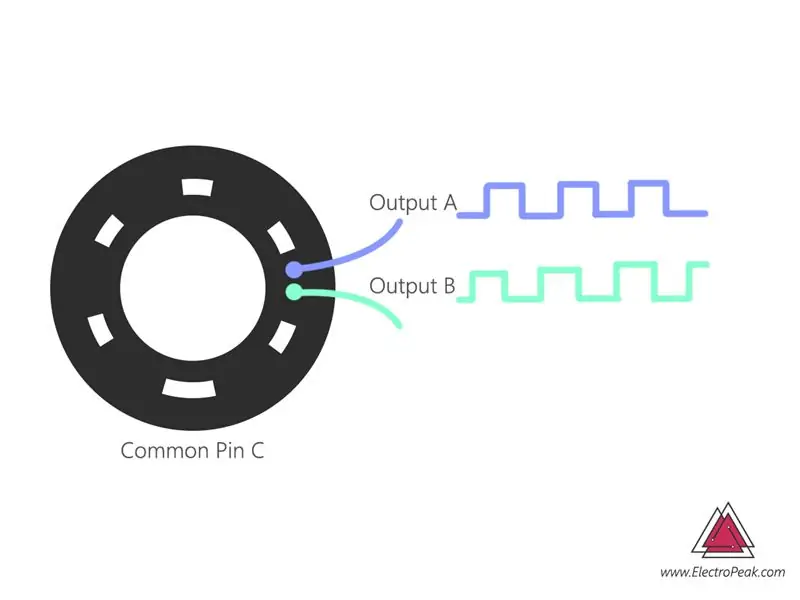

Den roterande kodaren är en elektromekanisk enhet som omvandlar axelvinkelns position till digital data. Roterande pulsgivare har en cirkulär platta med några hål och två kanaler A och B. Genom att rotera den cirkulära plattan, när A- och B -kanaler passerar hålen, upprättas en anslutning mellan kanalen och en gemensam bas. Dessa avbrott orsakar en fyrkantvåg i utgångskanalen. Genom att räkna dessa pulser kan vi hitta mängden rotation. Å andra sidan har kanalerna A och B 90 grader av fasskillnaden, så du kan också hitta rotationsriktningen beroende på vilken kanalpuls som ligger framför
En pulsgivare kan installeras direkt på motoraxeln eller göras som en modul. Den roterande givarmodulen, inklusive 5 stift, är den vanligaste roterande givaren. 2 stift stödjer givarförsörjning, SW är en tryckknapp på modulen, och CLK och DT visar A- och B -kanalerna.
Några av funktionerna i denna modul är:
- Rotations förmåga till oändlighet
- 20 pulsupplösning
- 5V matningsspänning
Steg 2: Obligatoriska komponenter
Hårdvarukomponenter
Roterande kodningsmodul med tryckknapp *1
Programvara
Arduino IDE
Steg 3: Hur använder jag en roterande kodare?
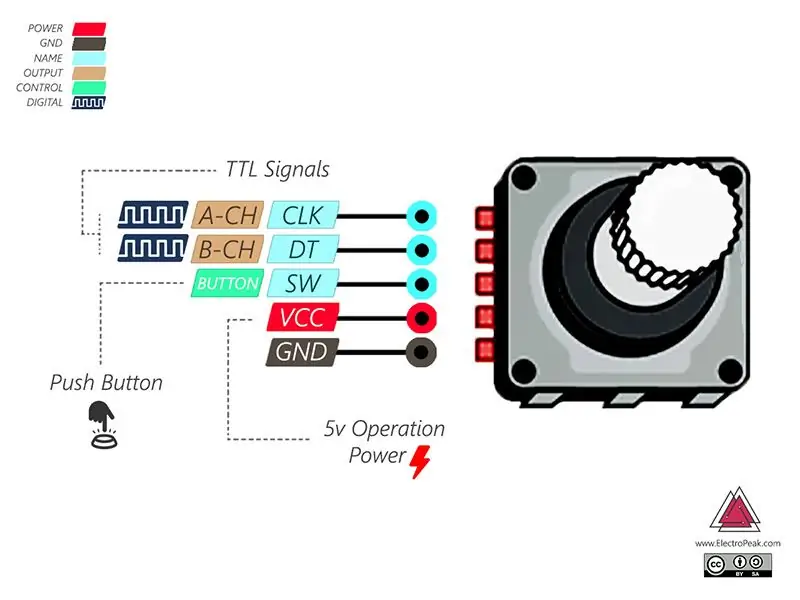
För att använda en roterande kodare bör vi räkna pulserna i kanalerna A och B. För att göra detta använde vi Arduino UNO och utförde tre projekt för att placera givaren, styra LED -ljuset och kontrollera hastigheten och riktningen för likströmsmotorn.
Steg 4: Bestämning av rotationsgivarens axel
Anslut + till 5V, GND till GND -stift, CLK till stift nummer 6 och DT till stift nummer 7.
Du måste veta axelns position för att använda pulsgivaren. Axelns läge varierar beroende på rotationsmängden. Den ändras från 0 till oändlighet för medurs rotation och från 0 till minus oändlighet för moturs rotation. Ladda upp följande kod på din Arduino och se positionen för axelkodaren i seriemonitorn. Du kan använda den bifogade koden för alla dina projekt med en kodare.
För att bestämma kodarens position måste vi ansluta kanalerna A och B som ingångar till Arduino. Vi läser och sparar initialvärdet för kanal A i början. Sedan läser vi det momentana värdet för kanal A, och om värdet på kanal B var före det, sänker vi räknaren. Annars ökar vi räknaren.
Steg 5: Styrning av ett LED -ljus med axelrotation
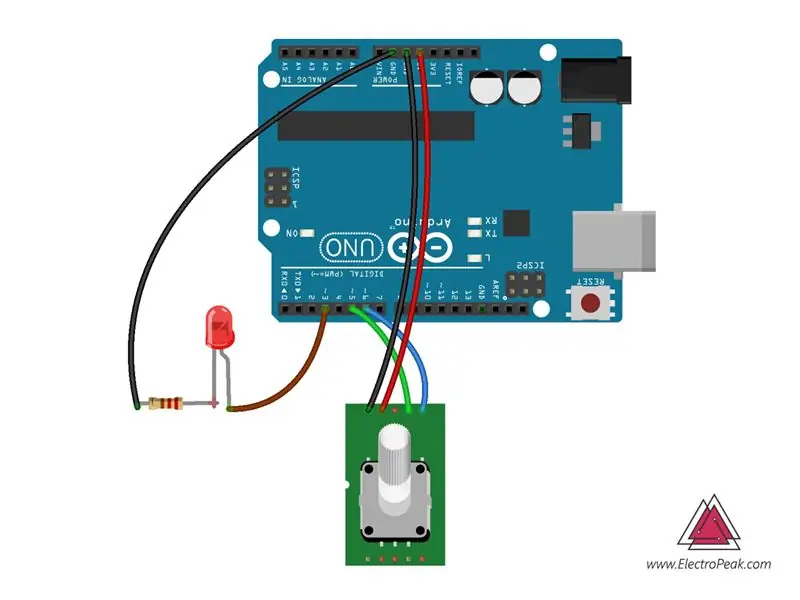
Först måste du få axelns läge, och sedan kan du minska eller öka LED -ljuset med PWM. Eftersom PWM har ett visst värde mellan 0 och 255, ställer vi in axelns läge i detta område också i koden.
Steg 6: Kontrollera DC -motorns varvtal och riktning med avbrott
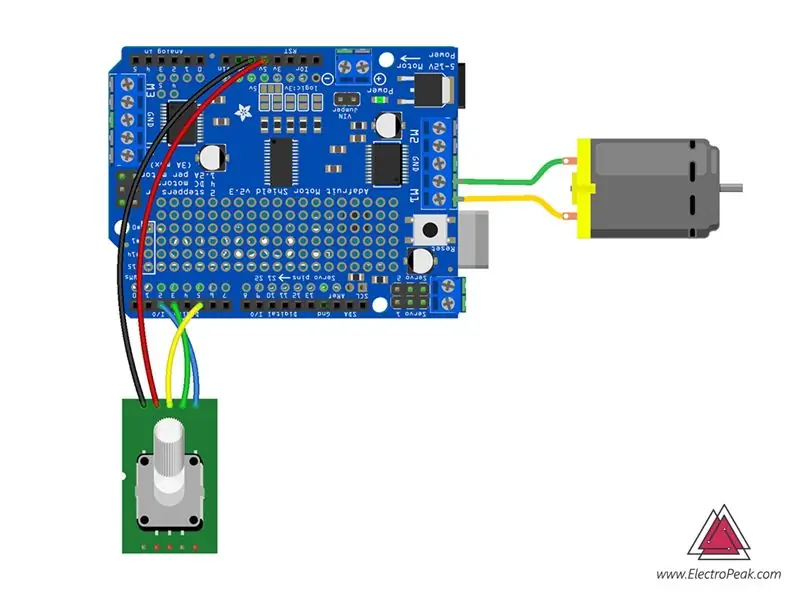
I denna kod har vi använt ett avbrott för att läsa axeln och nyckelpositionen. För mer information om avbrott, kan du kolla Arduinos webbplats.
Motorn går sönder genom att trycka på givarknappen eller ställa givaren i läge 0. Du kan se hur man driver likströmsmotor med L293D -skärmen här.
Steg 7: Gilla oss på FaceBook
Om du tycker att denna handledning är användbar och intressant, gilla oss gärna på facebook.
Rekommenderad:
Hur man anpassar ett mobiltelefonbatteri till en digitalkamera och det fungerar !: 5 steg (med bilder)

Så här anpassar du ett mobiltelefonbatteri till en digitalkamera och det fungerar !: Hej alla! En GoPro är ett perfekt val för actionkameror, men inte alla har råd med den prylen. Trots att det finns ett stort utbud av GoPro -baserade kameror eller små actionkameror (jag har en Innovv C2 för mina airsoft -spel), inte alla
Gör en Astable Multivibrator och förklara hur det fungerar: 4 steg

Gör en Astable Multivibrator och förklara hur det fungerar: Astable Multivibrator är en krets som inte har några stabila tillstånd och dess utsignal oscillerar kontinuerligt mellan de två instabila tillstånden, hög nivå och låg nivå, utan någon extern utlösning. Nödvändiga material: 2 x 68k motstånd 2 x 100μF
TCRT5000 Infraröd reflekterande sensor - hur det fungerar och exempelkrets med kod: 6 steg

TCRT5000 Infraröd reflekterande sensor - hur det fungerar och exempelkrets med kod: Hej, jag använde nyligen ett gäng TCRT5000 när jag designade och tillverkade min myntsorteringsmaskin. Du kan se det här: För att göra detta var jag tvungen att lära mig om TCRT5000 och efter att jag förstod det tänkte jag att jag skulle skapa guide för alla andra som tittade
MakeyMakey - Enkel handledning och hur det fungerar! Gör ett piano !: 6 steg

MakeyMakey - Enkel handledning och hur det fungerar! Gör ett piano !: * Varning i förväg * Jag tog bilderna med min telefon och tog sedan bilder på min telefon med min dator, förlåt på förhand för den hemska fotokvaliteten: PAn introduktionsprojekt till MakeyMakey, tillsammans med hur en del fungerar . Gör ett piano från
Vattentäta högtalare som svävar - " Det svävar, det stötar och det gör noterna! &Quot;: 7 steg (med bilder)

Vattentäta högtalare som svävar - " Det svävar, det ryser och det stenar noterna! ). Vi kommer att flyta nerför floden, eller fästa linjer till stranden så att våra flottar stannar precis vid vår campingplats. Alla h
